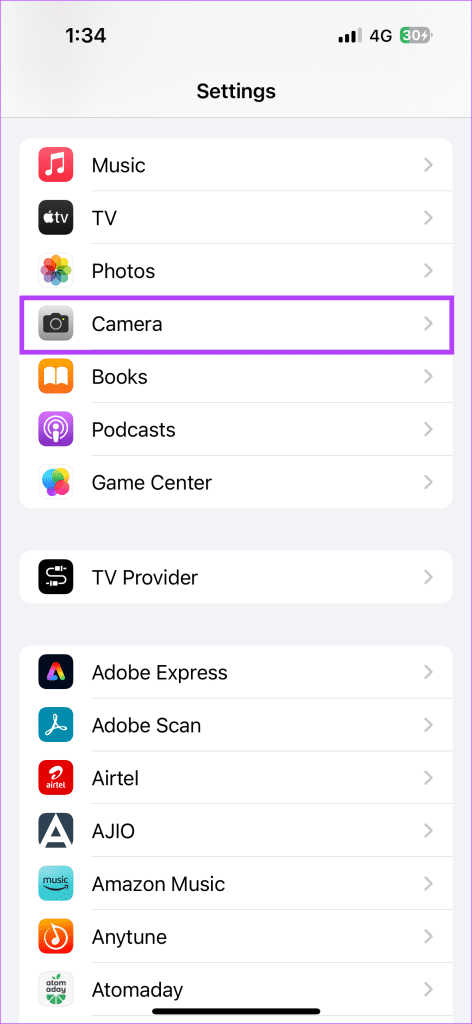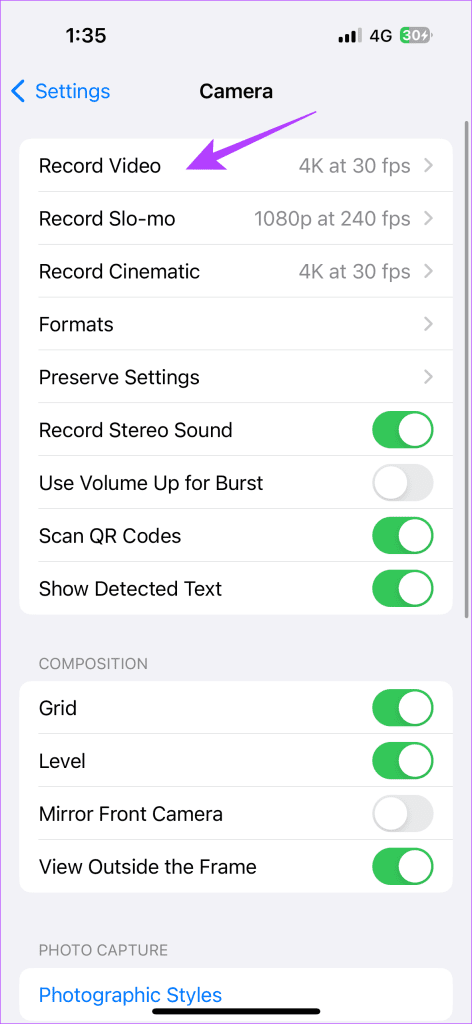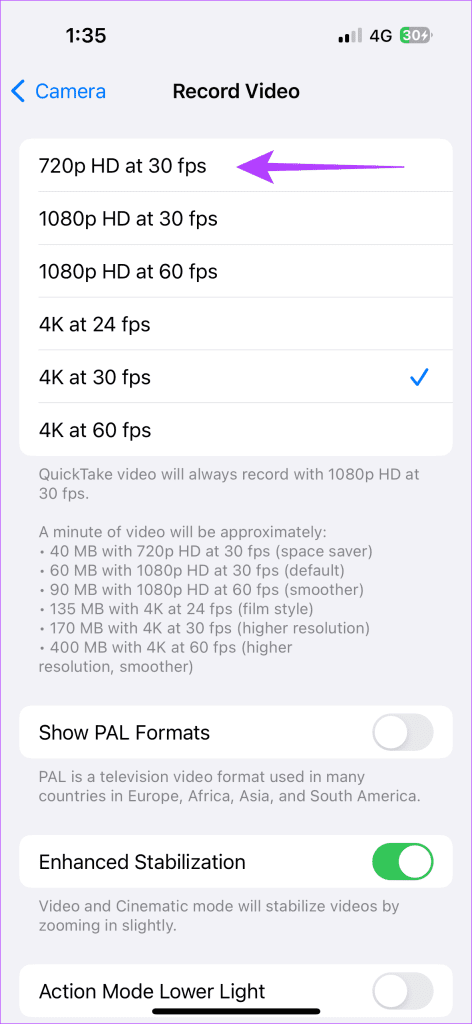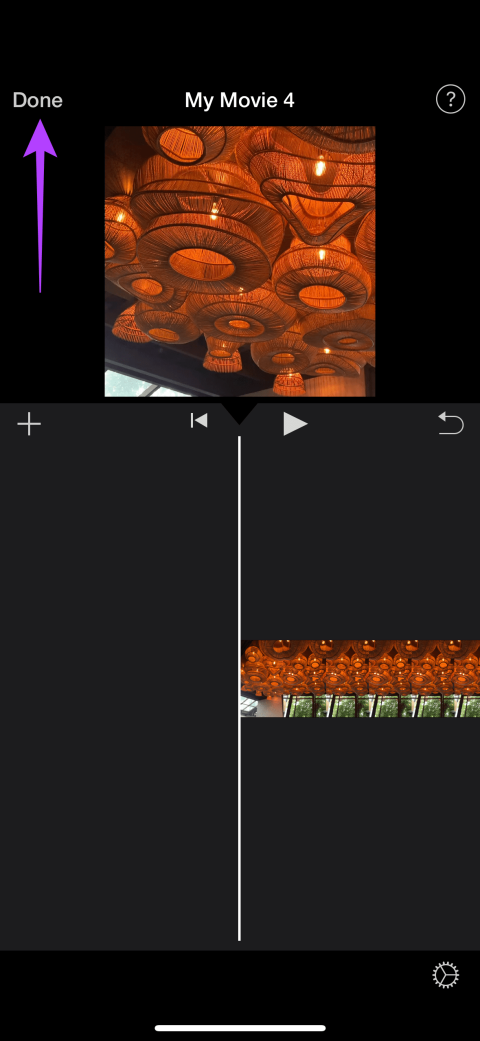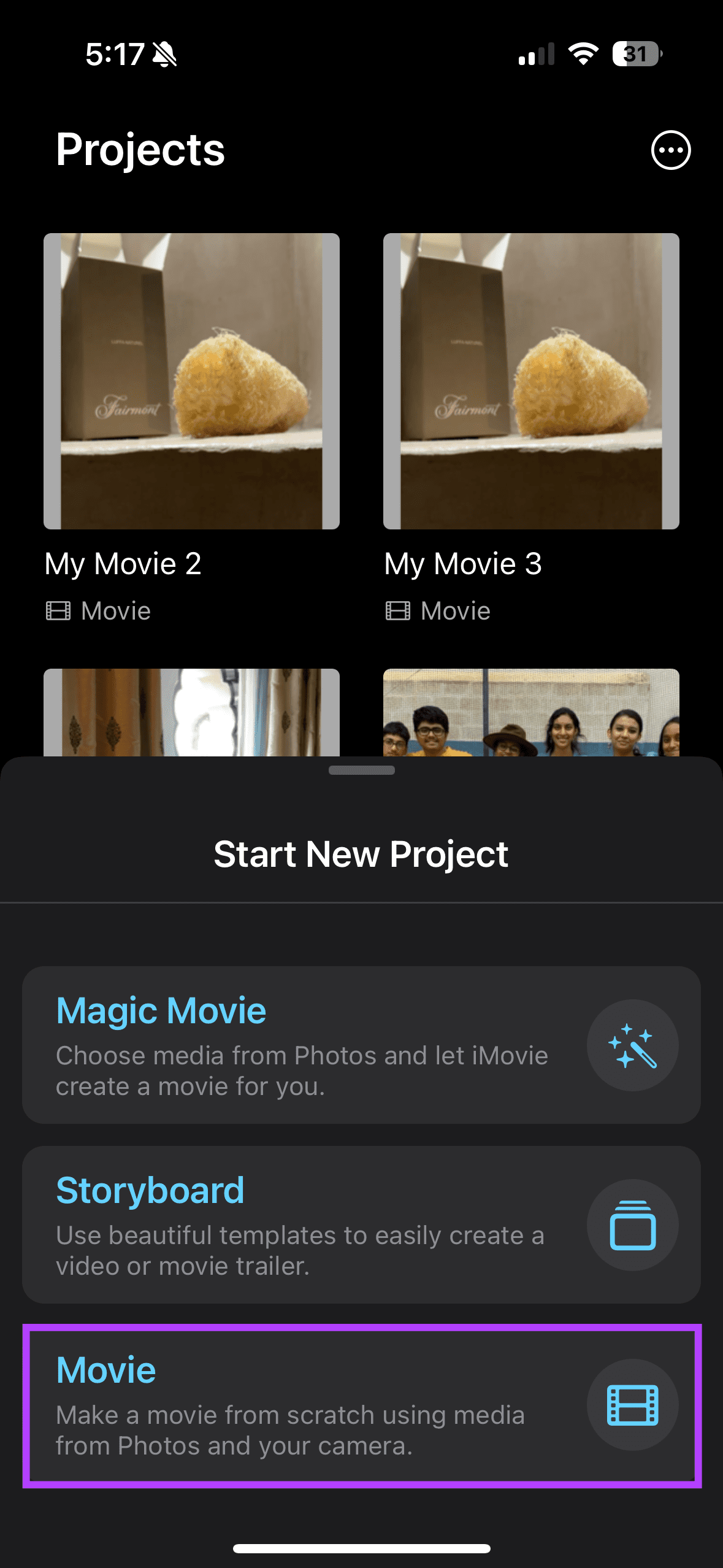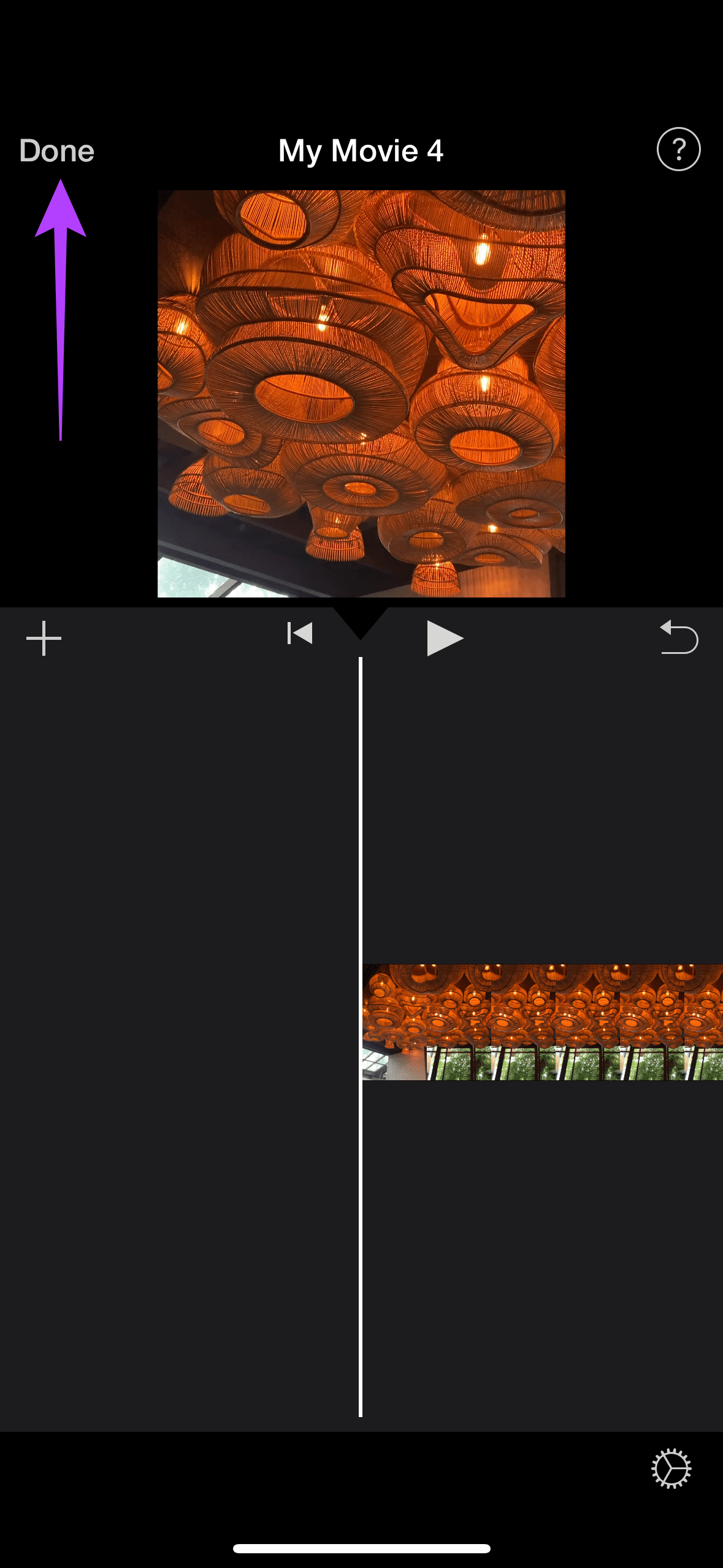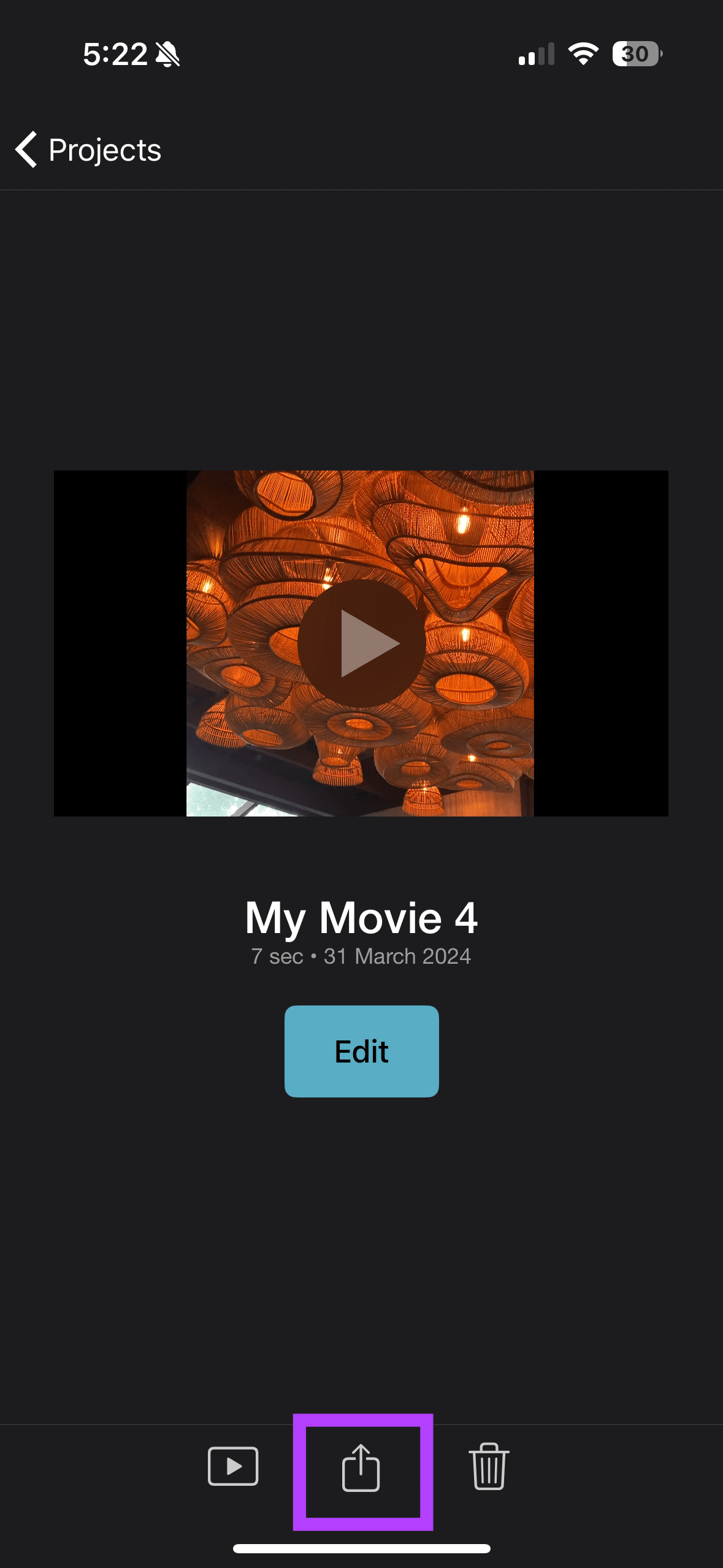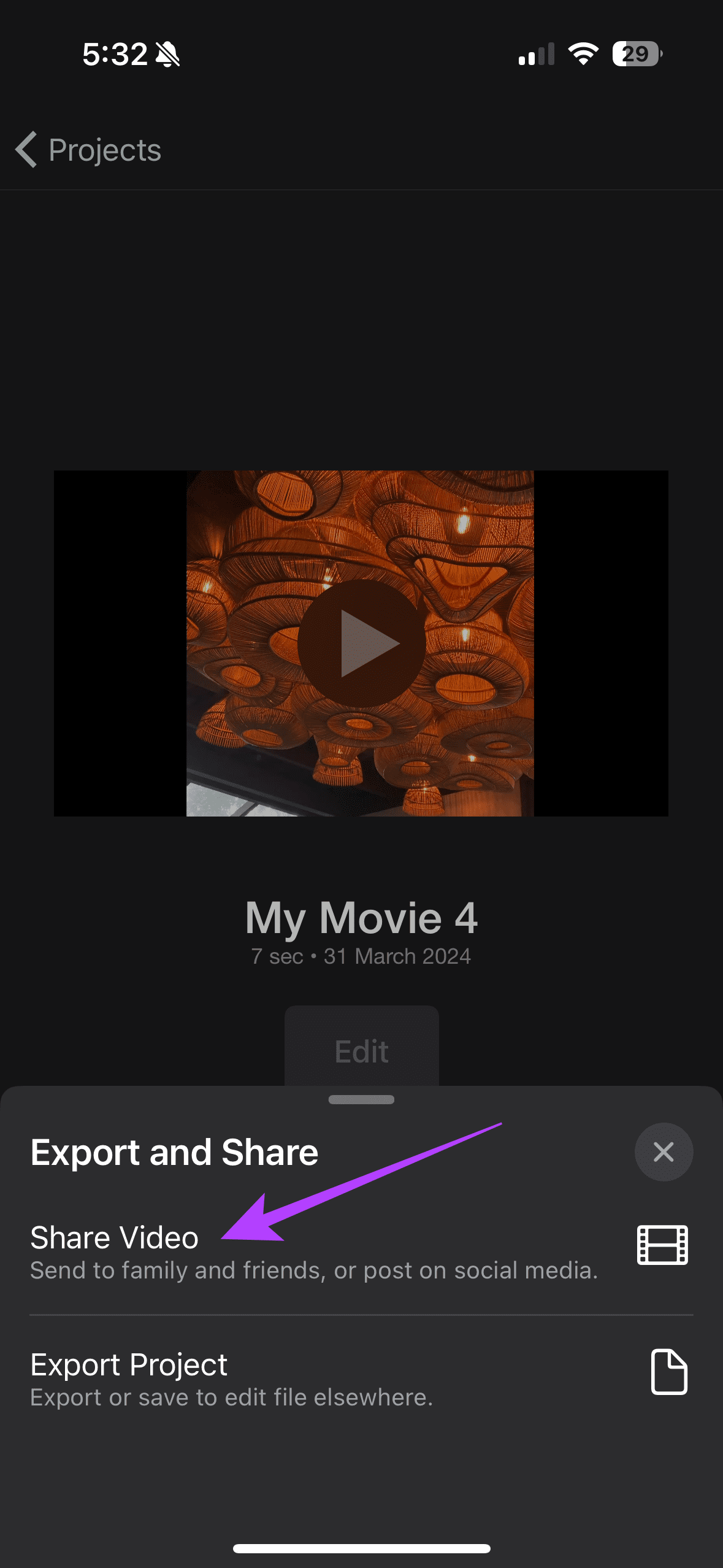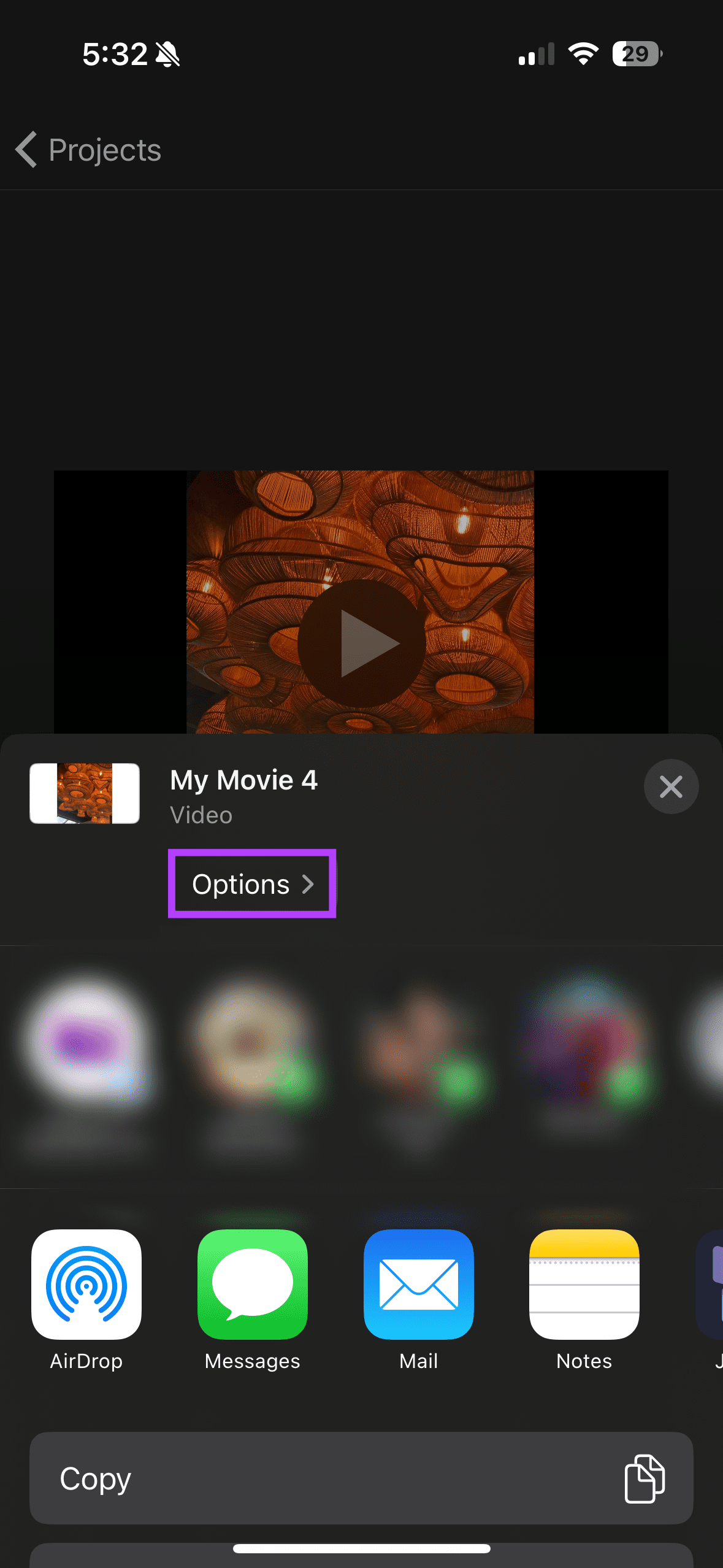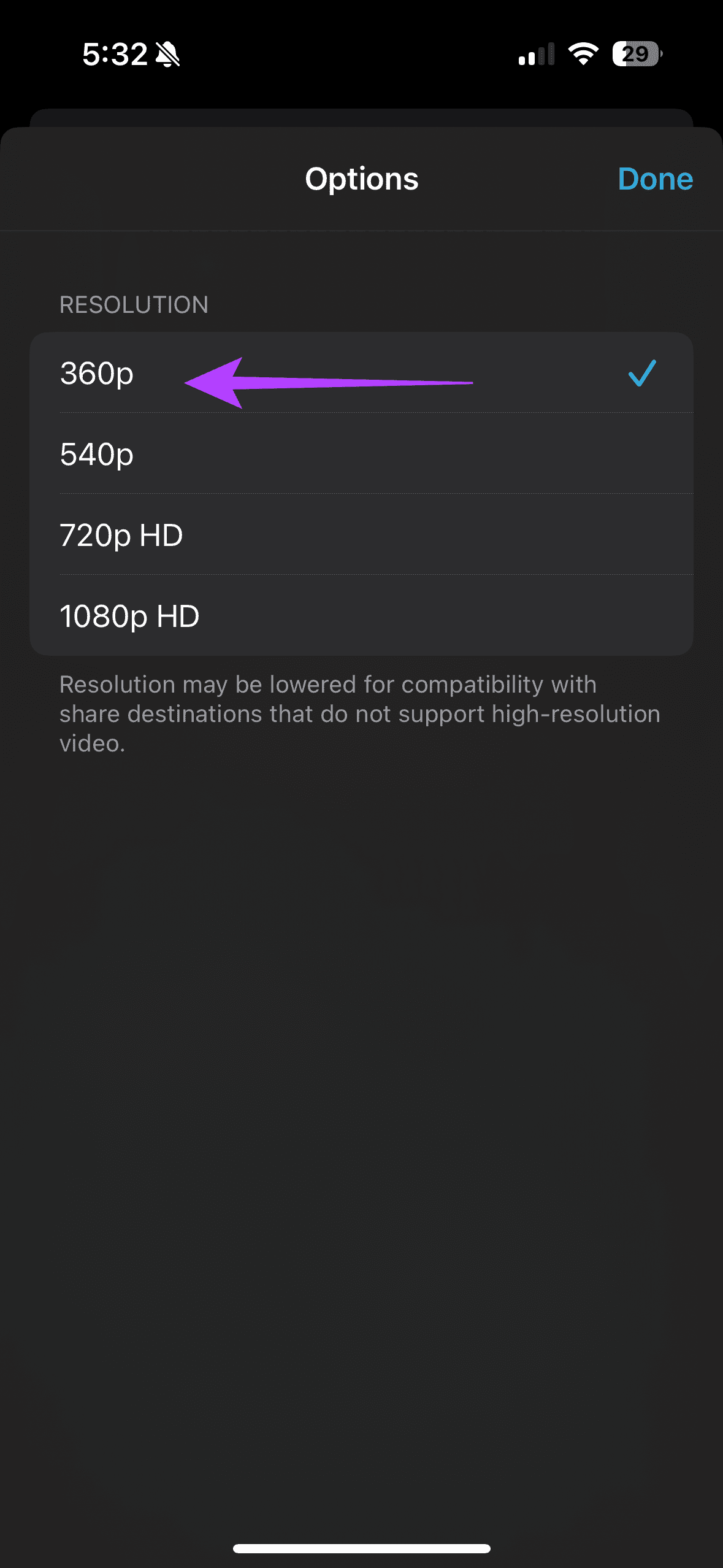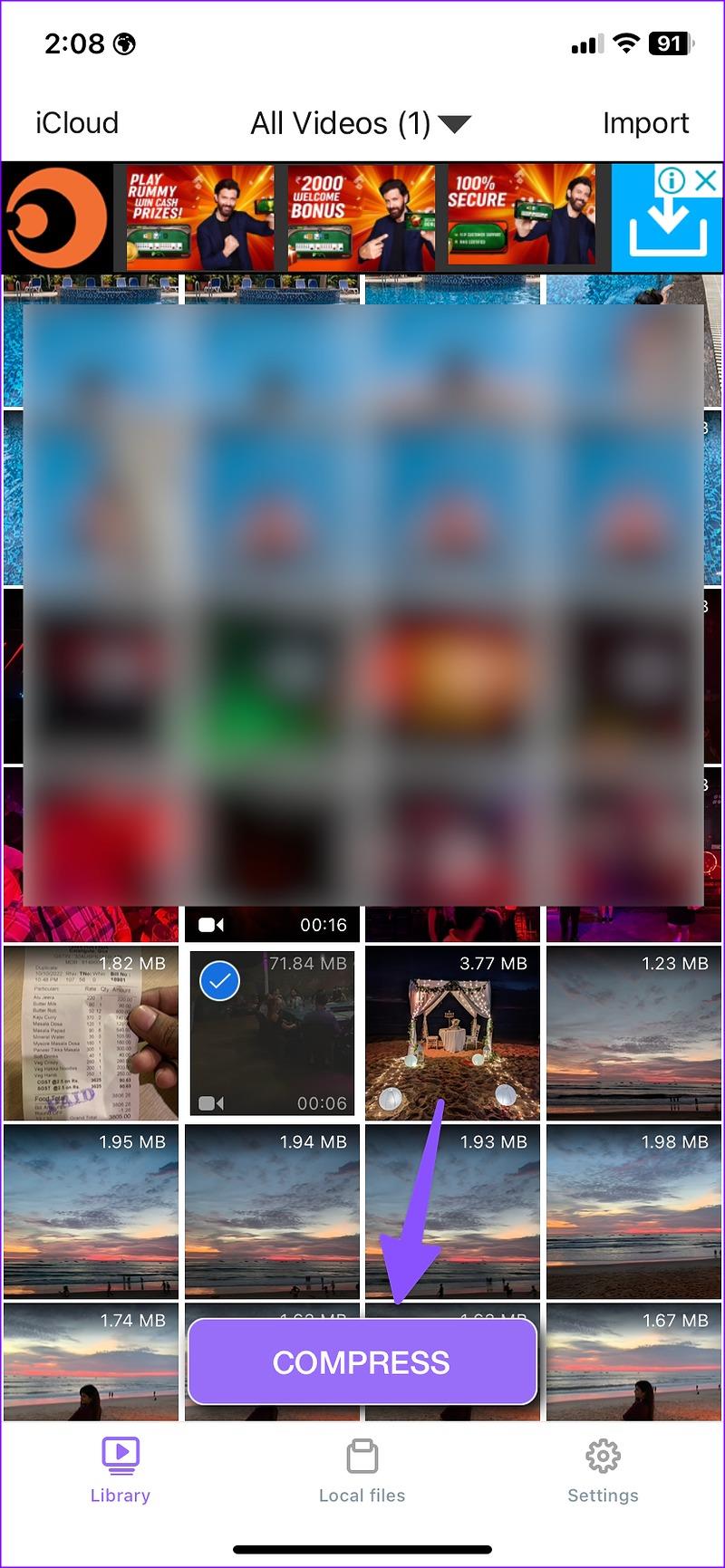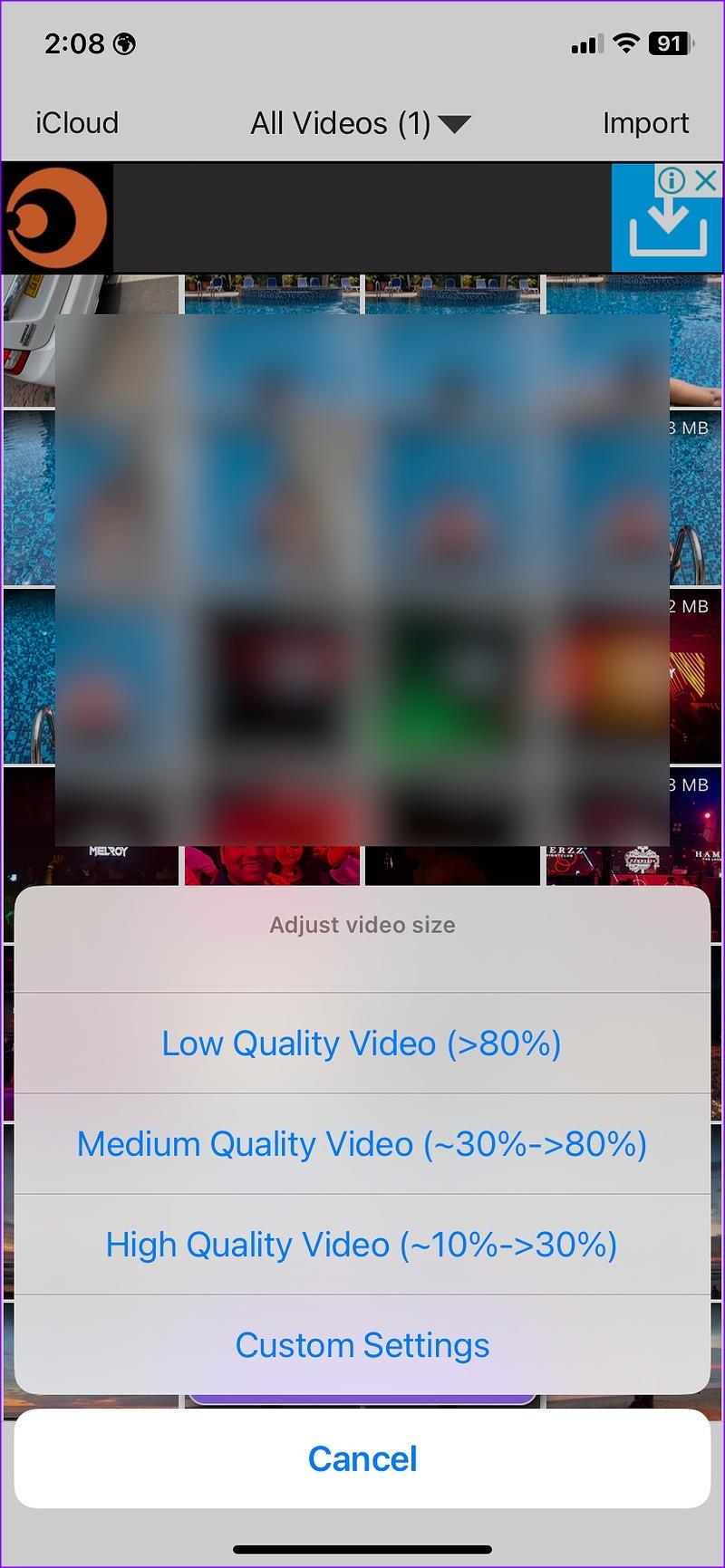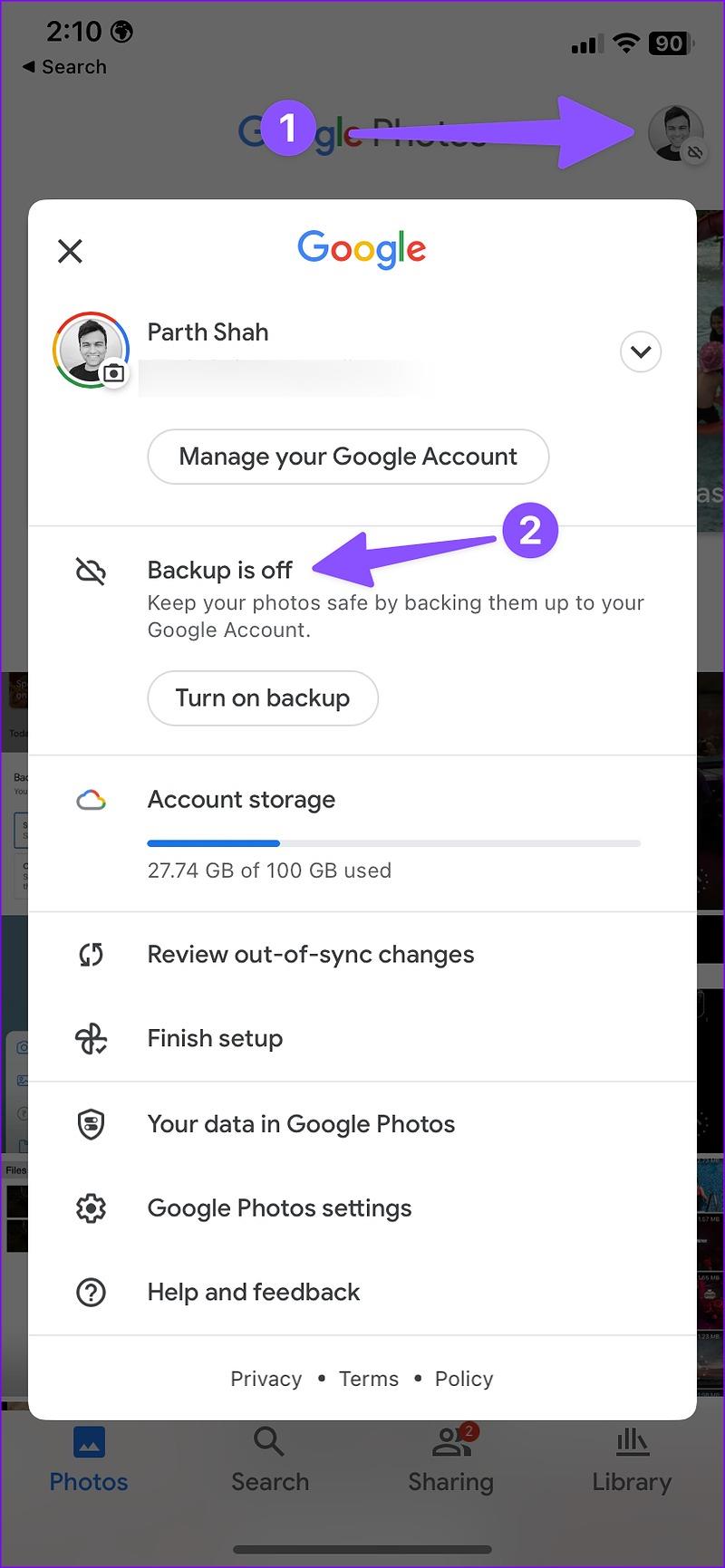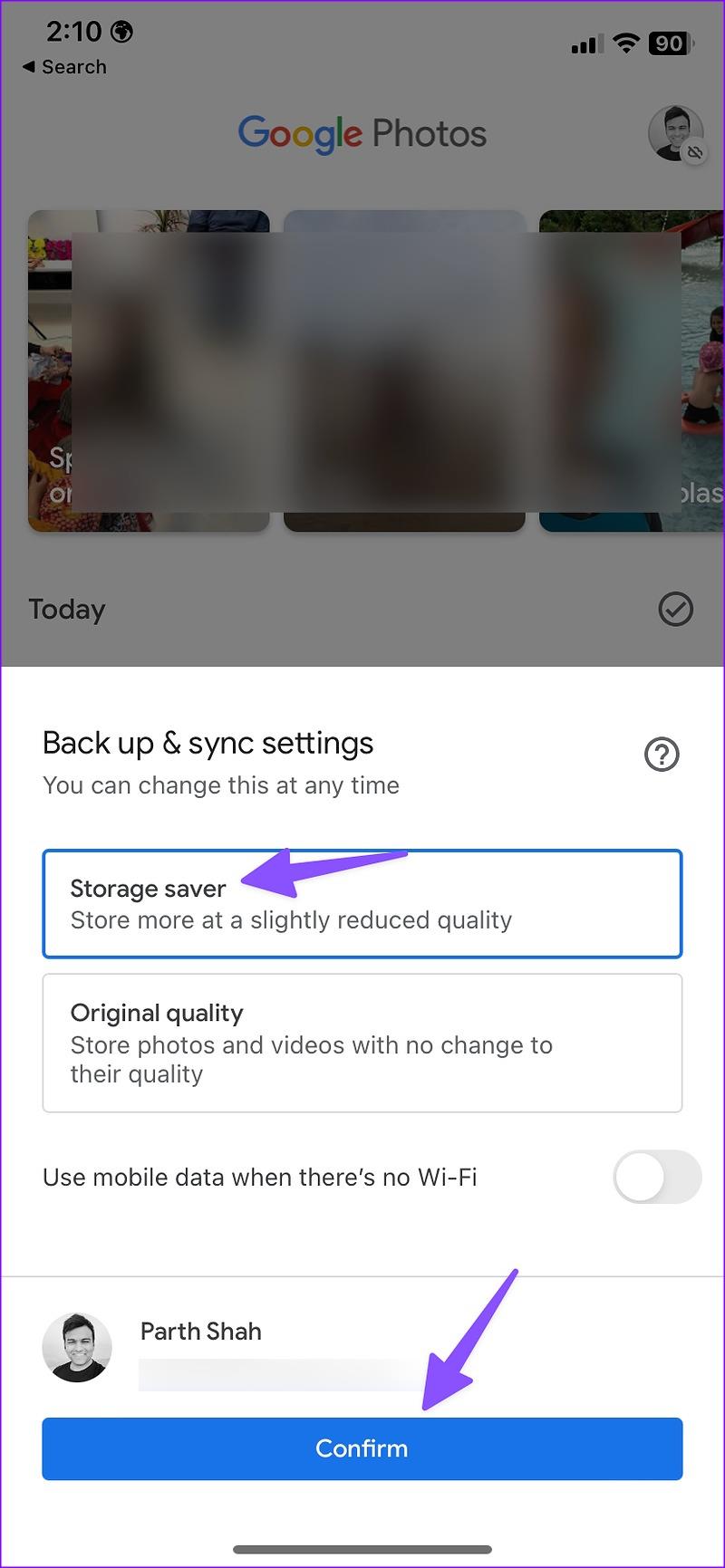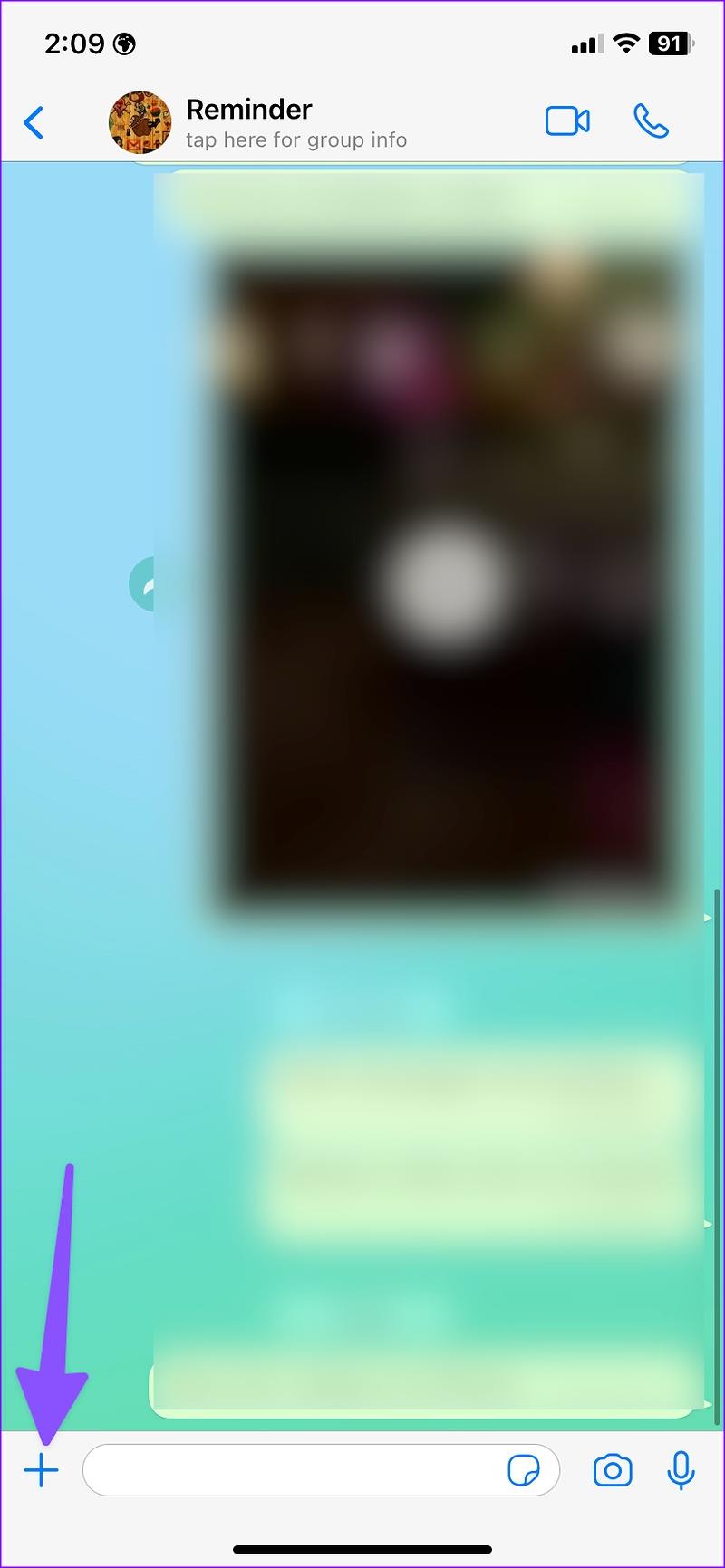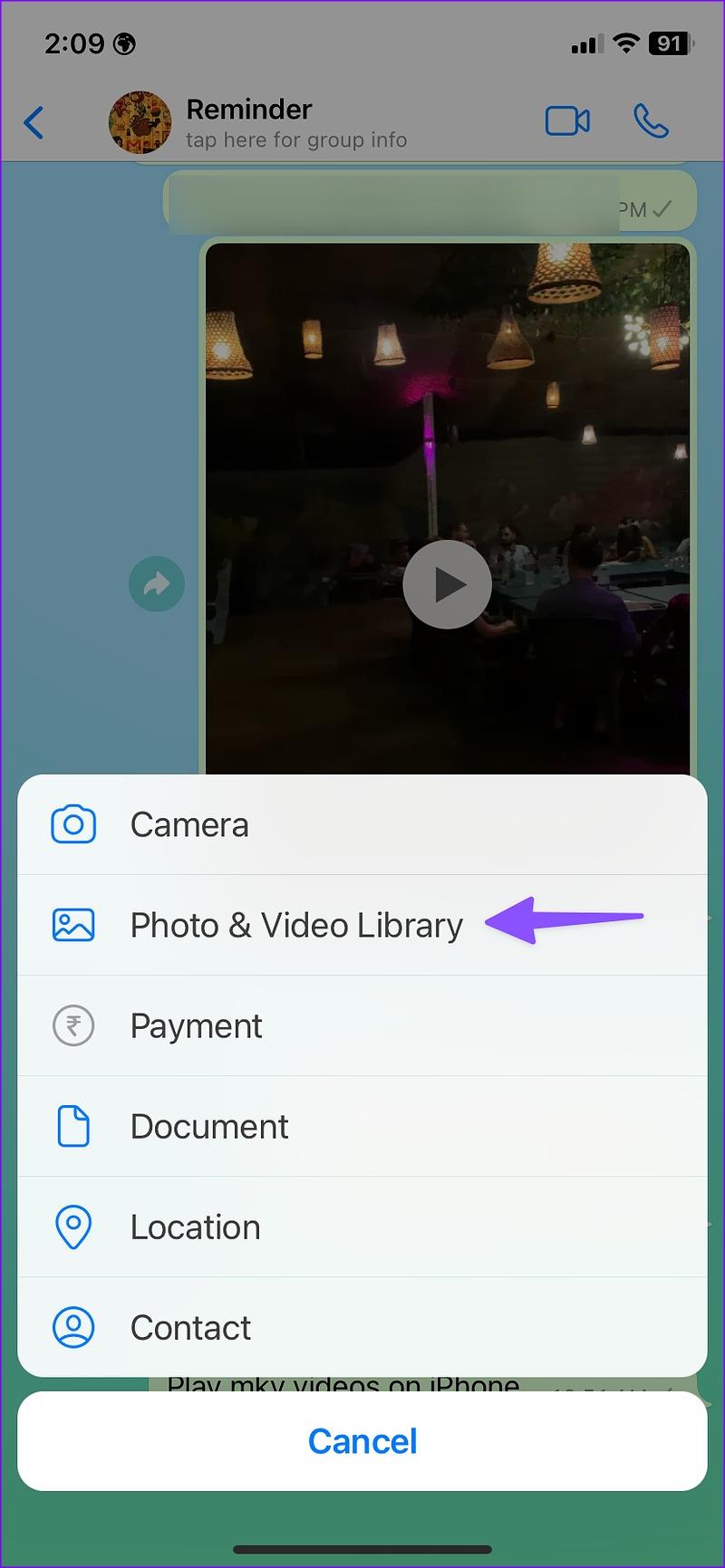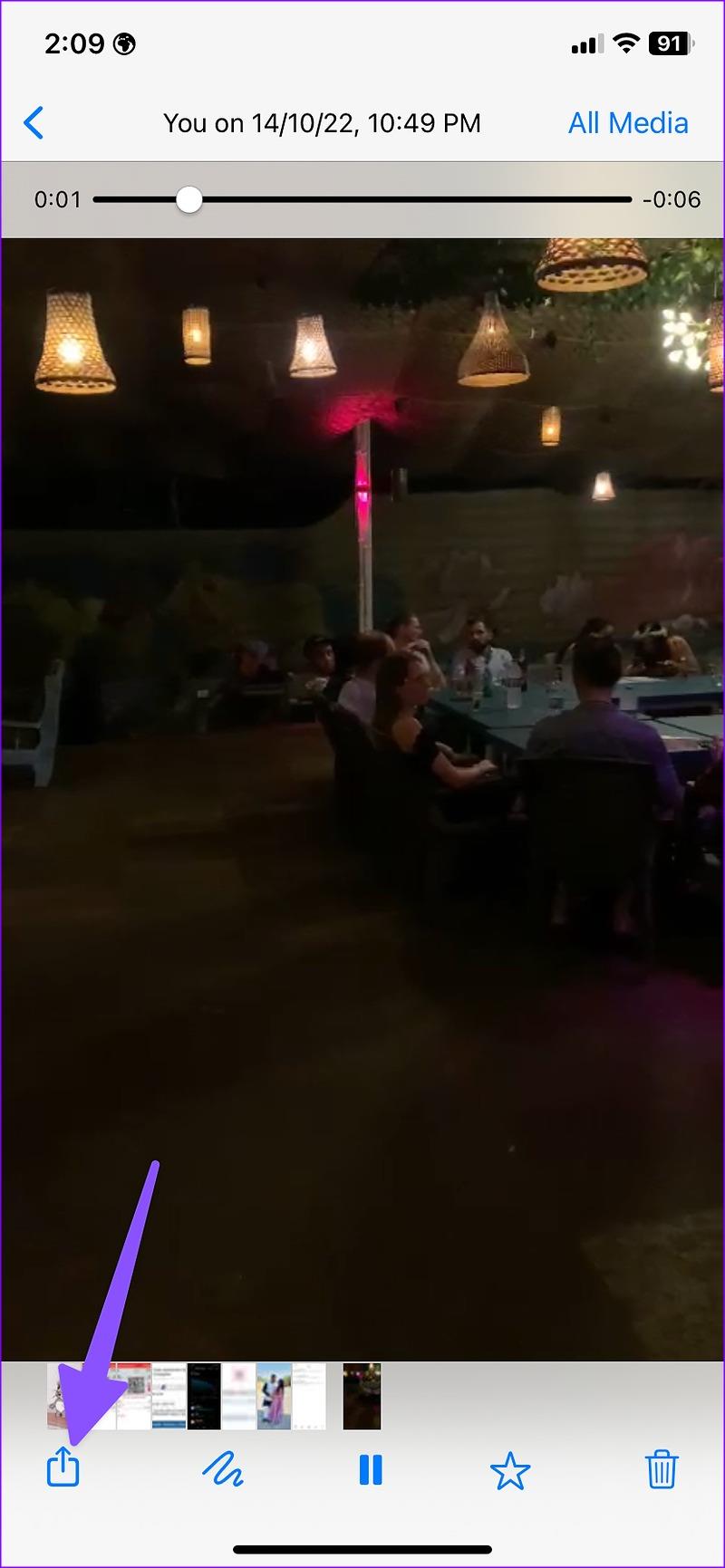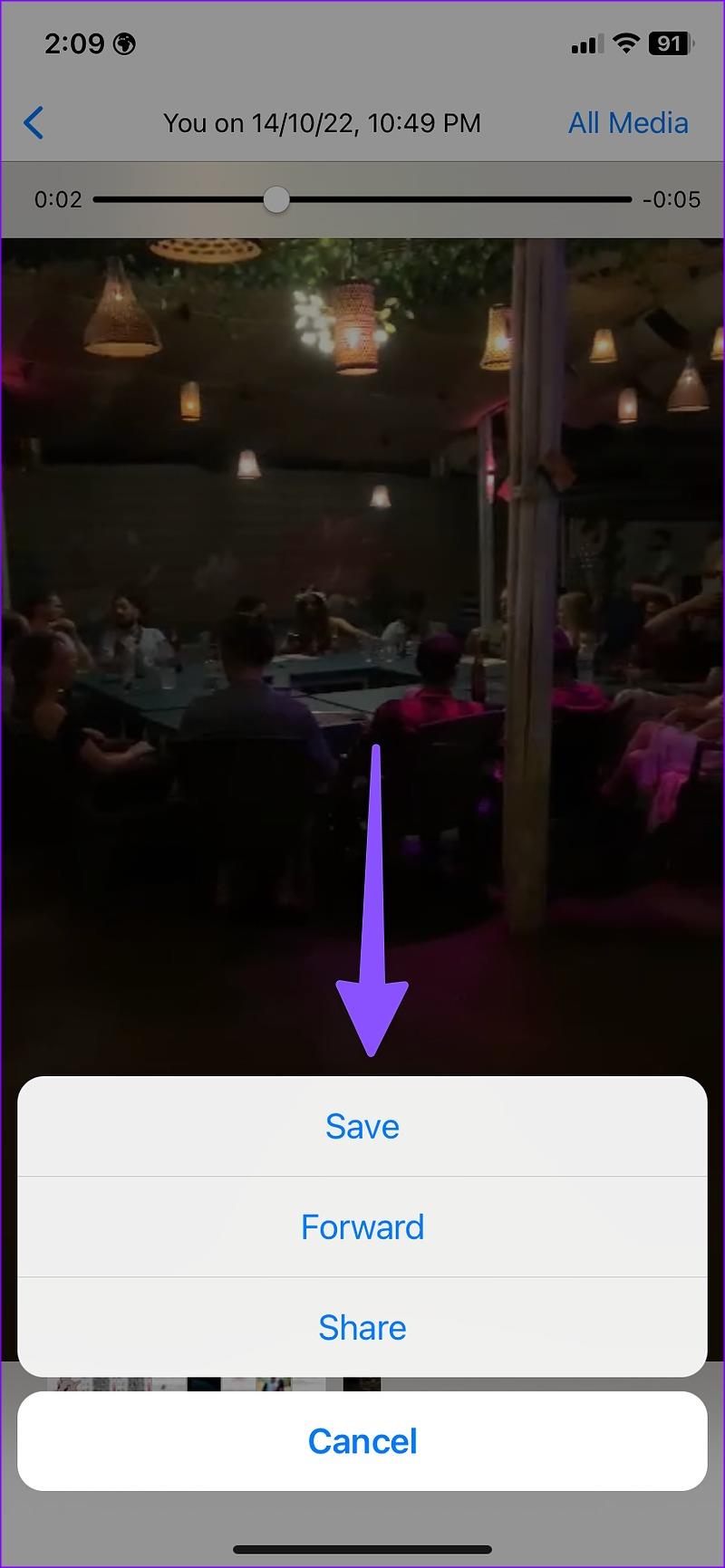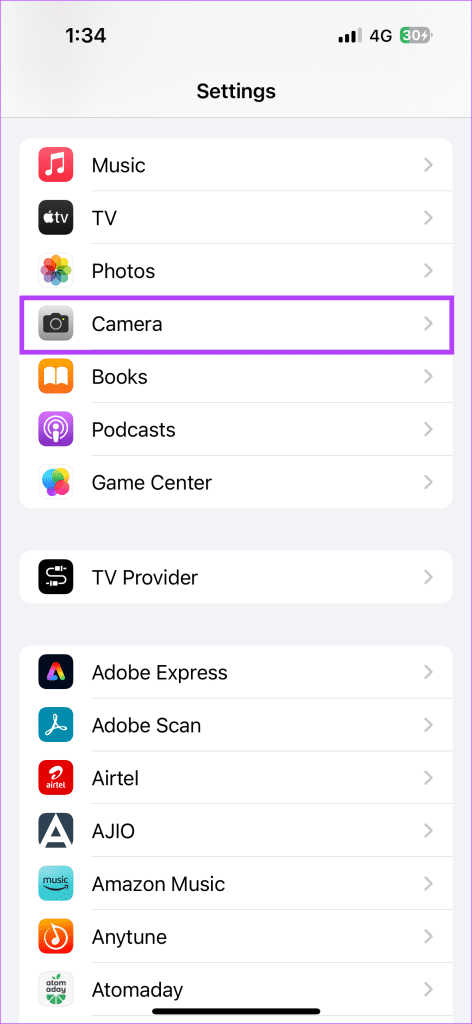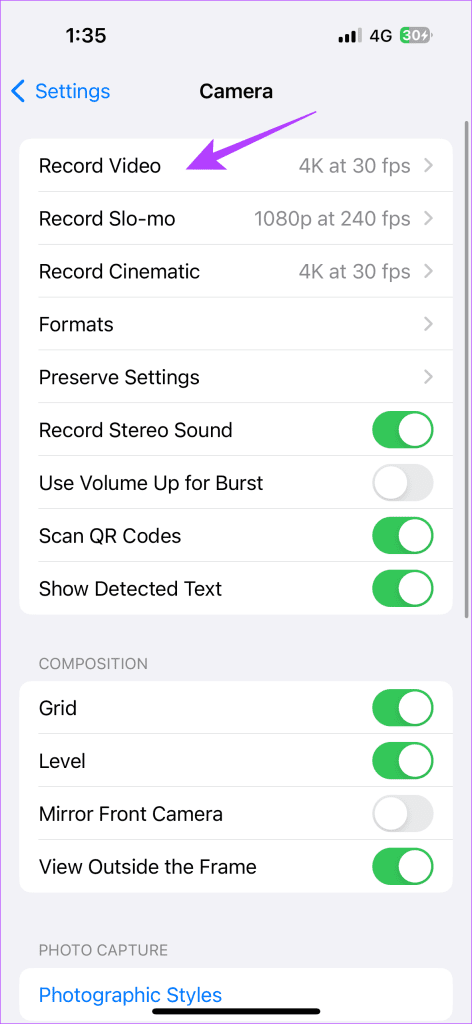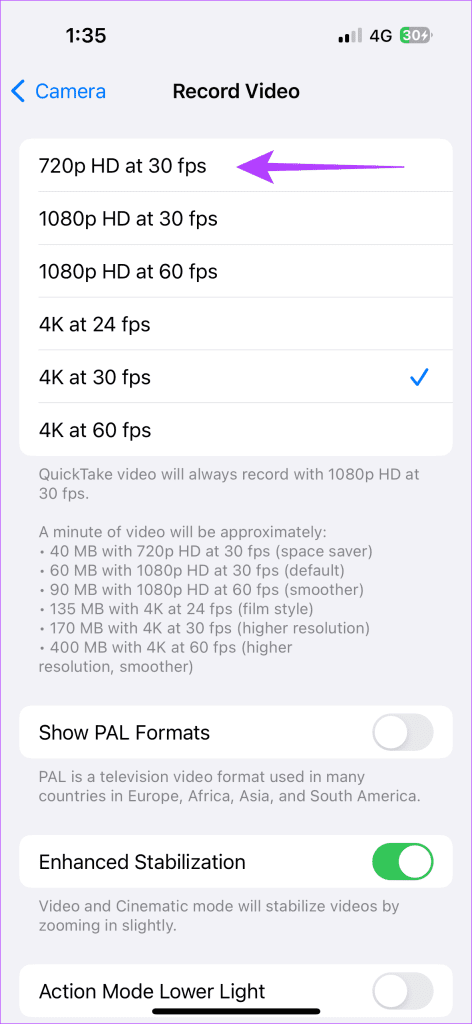Consejos rápidos
- Puedes reducir el tamaño de los videos grabados en iPhone usando iMovie, aplicaciones de terceros o incluso Google Photos y WhatsApp.
- Para reducir el tamaño de un video usando iMovie, dirígete a iMovie > Listo > Compartir video > Opciones .
- Si desea que su iPhone grabe videos en una resolución más baja, vaya a Configuración > Cámara > Grabar video > 720p HD a 30 fps .
Método 1: reducir el tamaño con iMovie
Puedes reducir el tamaño de un vídeo en el editor de vídeo integrado del iPhone , iMovie. Así es cómo.
Paso 1: abre iMovie . Toque Película y seleccione el video que desea comprimir. Luego, toca Listo .
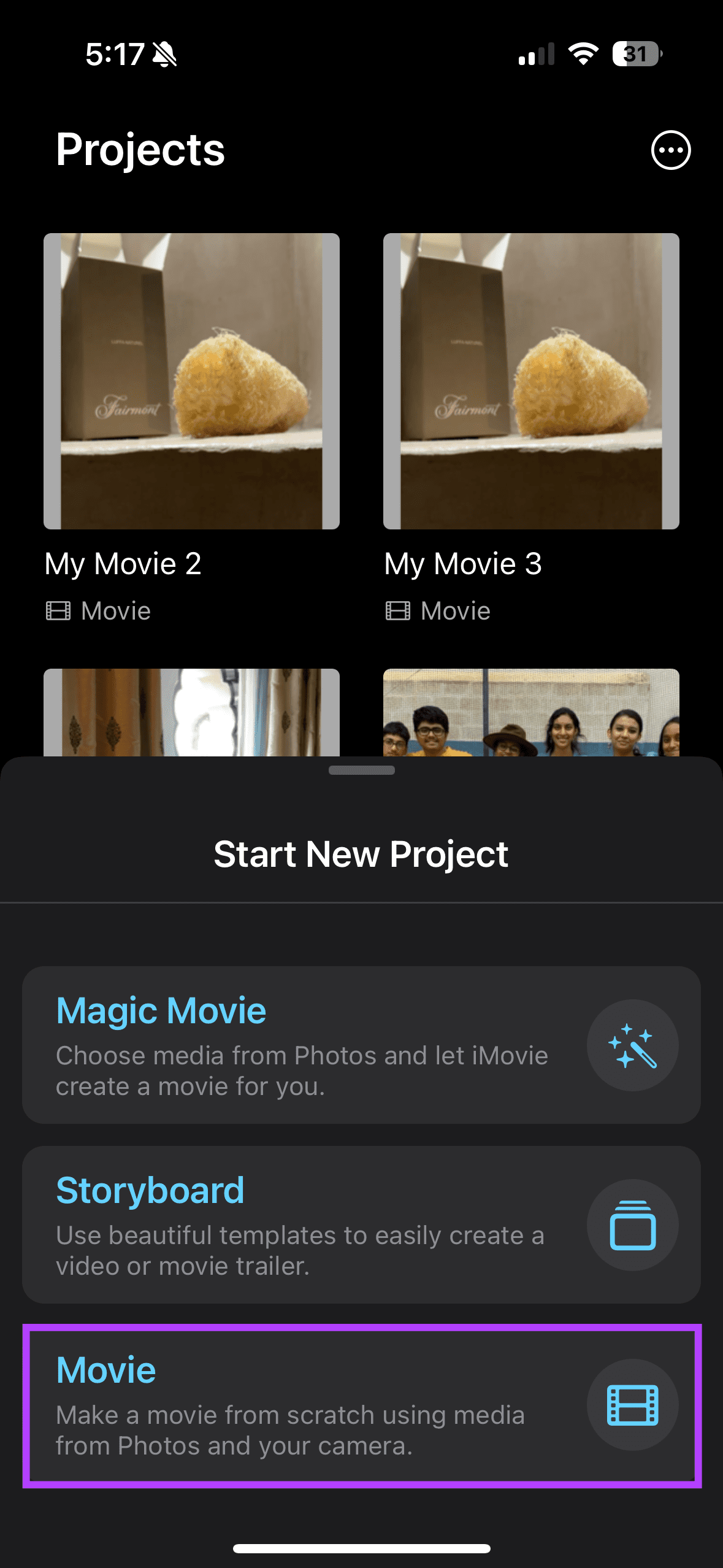
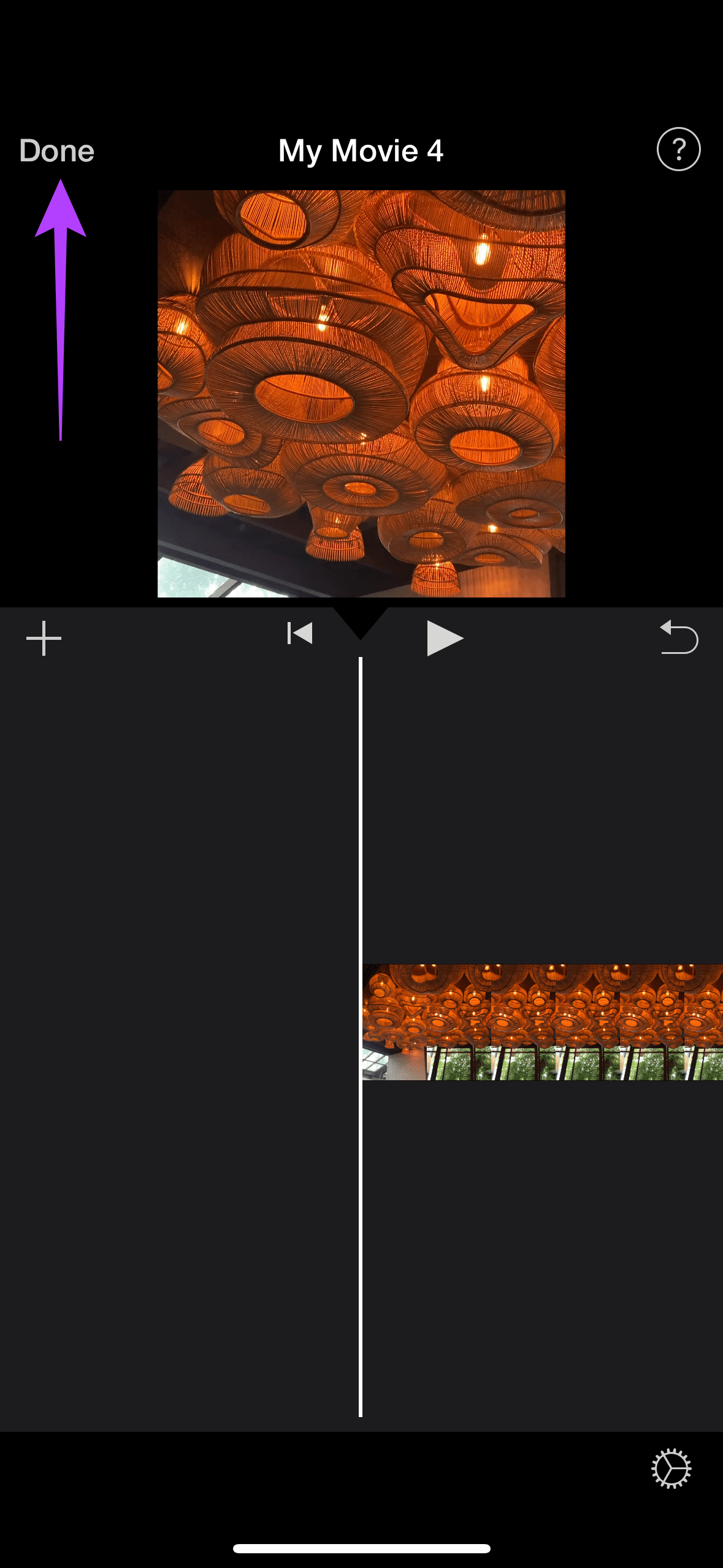
Paso 2: haga clic en el ícono de compartir en la parte inferior de la página y seleccione Compartir video .
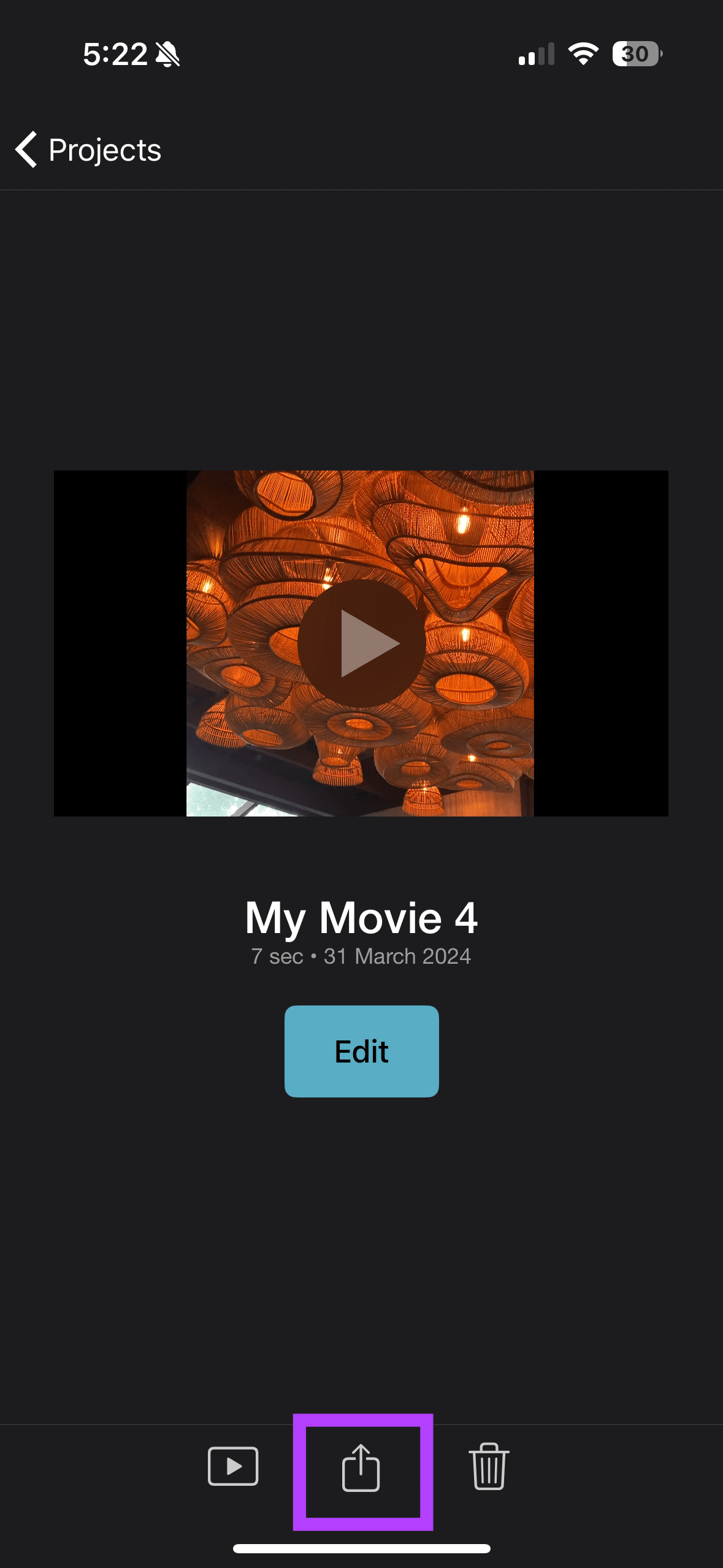
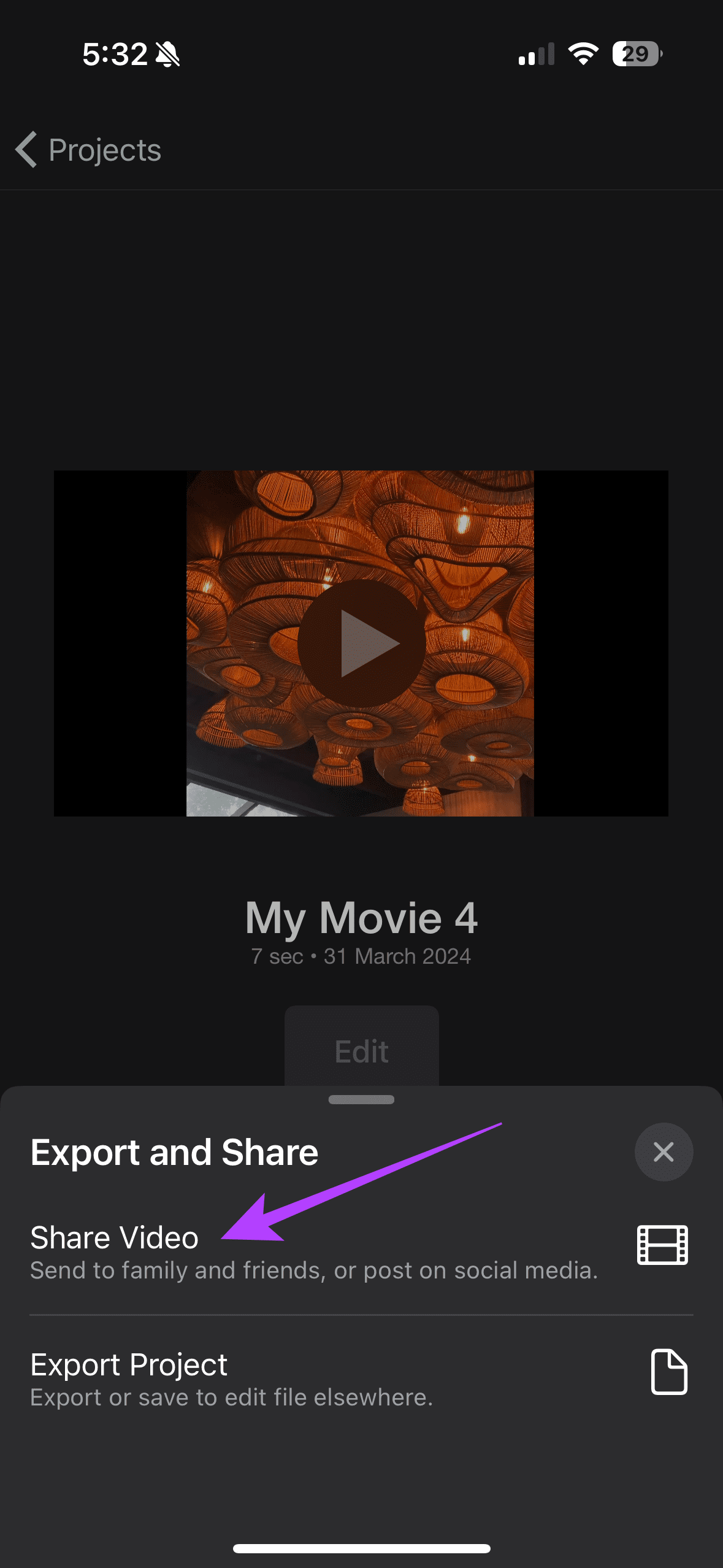
Paso 3: elija Opciones . Luego, seleccione la resolución según el tamaño de su video.
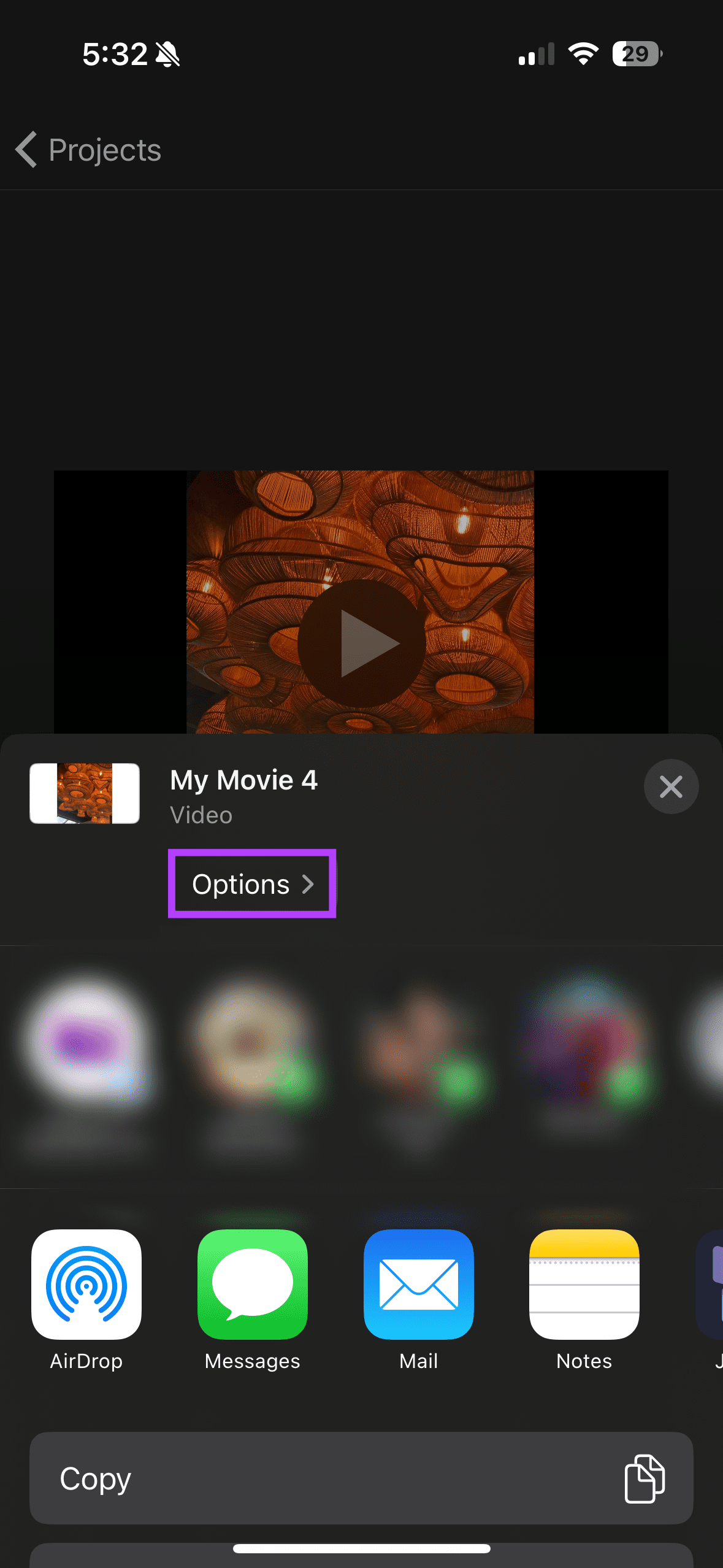
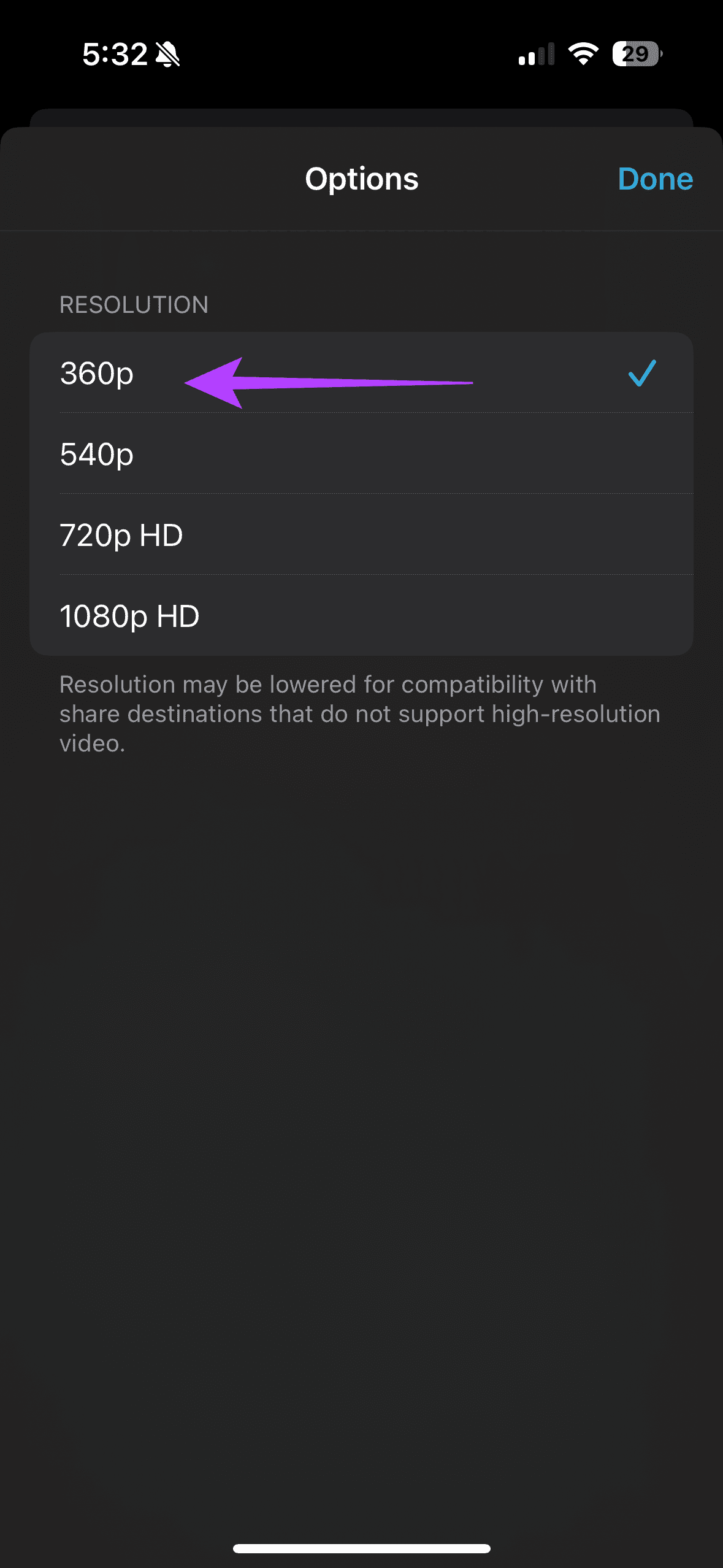
Método 2: comprimir videos usando aplicaciones de terceros
Puede utilizar aplicaciones de terceros, como Video Compressor, para comprimir vídeos de la siguiente manera.
Descargue la aplicación Video Compressor de la App Store. Una vez hecho esto, abra la aplicación y seleccione el video que desea comprimir. Luego toque Comprimir . Ahora, seleccione el tamaño que desee en la ventana emergente Ajustar tamaño de video .
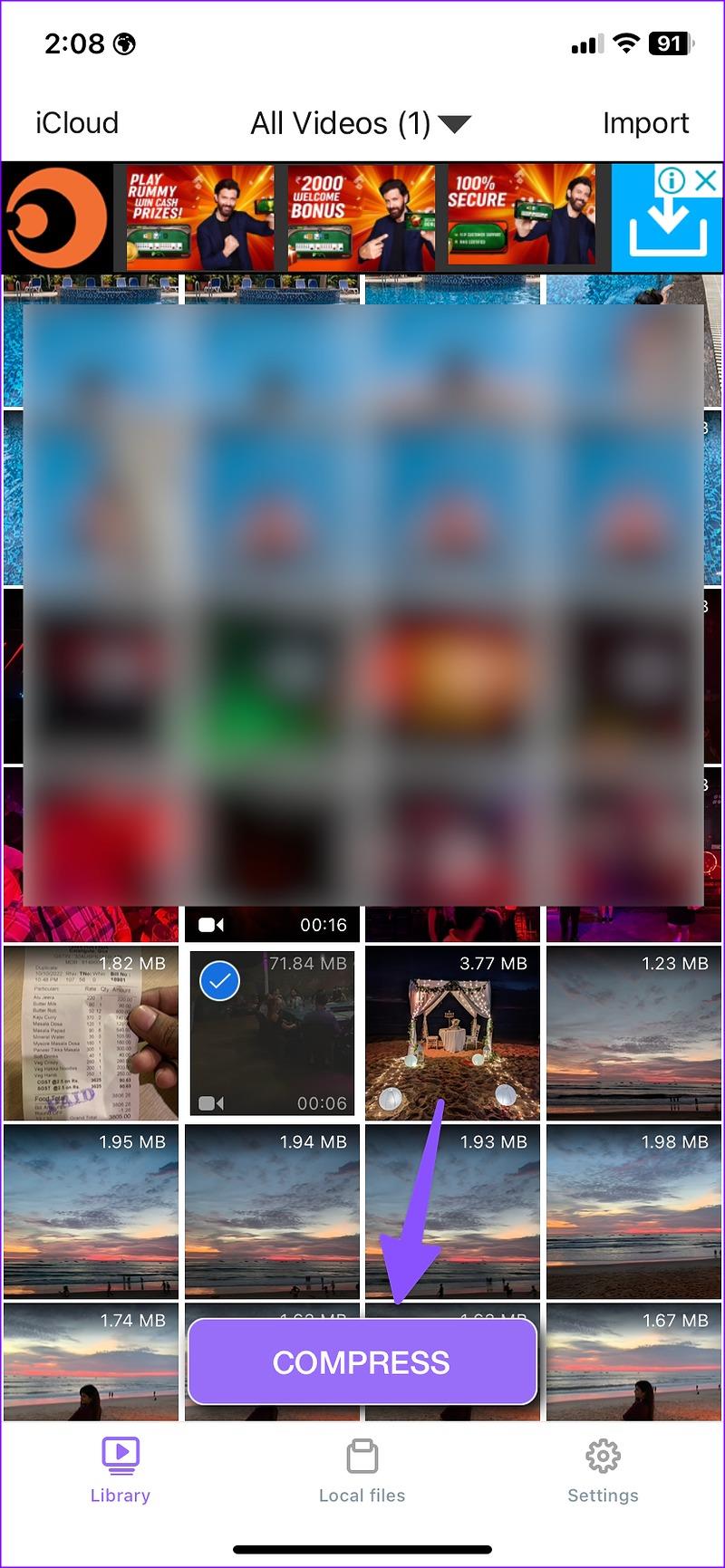
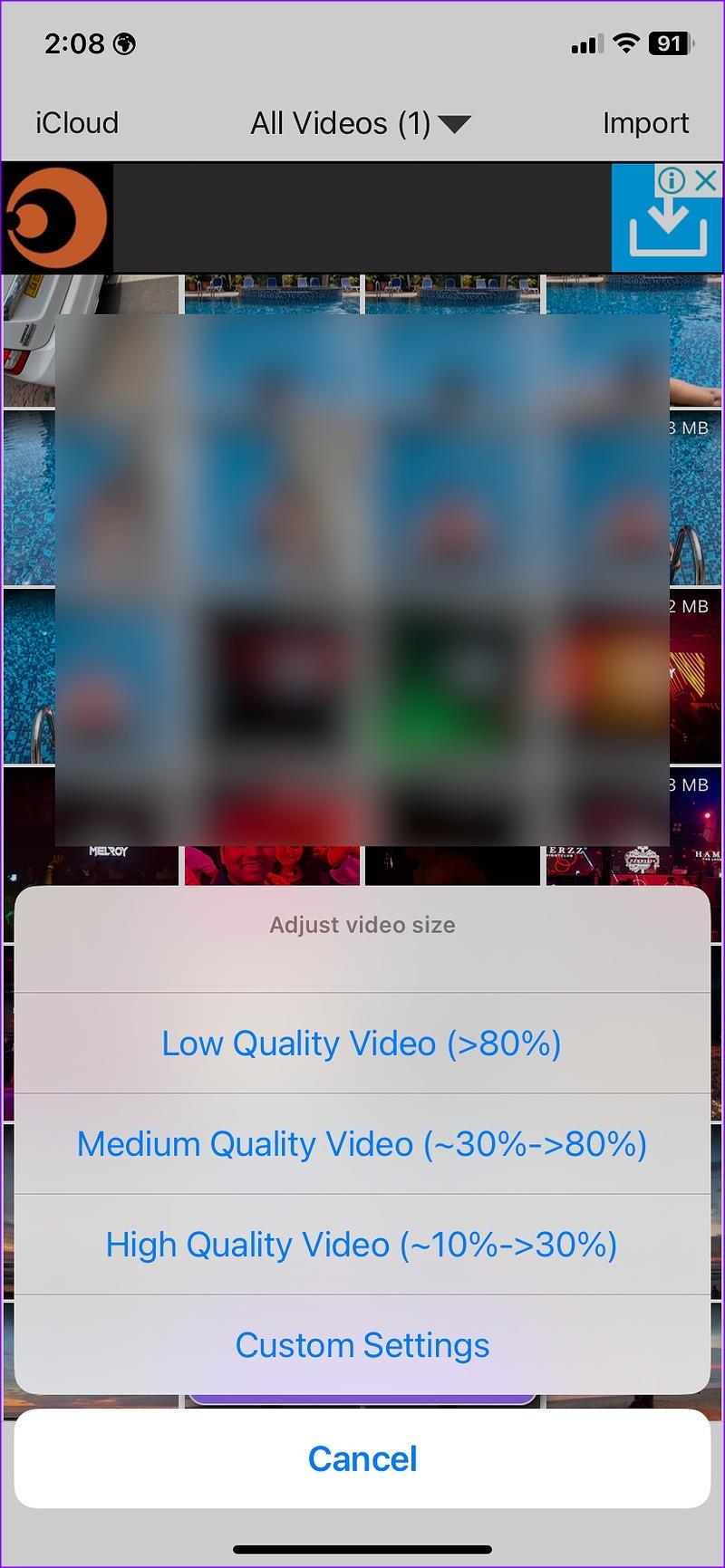
Luego puedes exportarlo para obtener un video comprimido.
Método 3: reducir el tamaño del archivo de video a través de Google Photos
Puede modificar la configuración de calidad de carga y guardar videos comprimidos fácilmente en Google Photos. Siga los pasos a continuación.
Paso 1 : descarga e inicia sesión en Google Photos .
Paso 2 : toca tu foto de perfil en la esquina superior derecha y selecciona la opción La copia de seguridad está desactivada .
Paso 3 : Luego, seleccione Ahorro de almacenamiento > Confirmar .
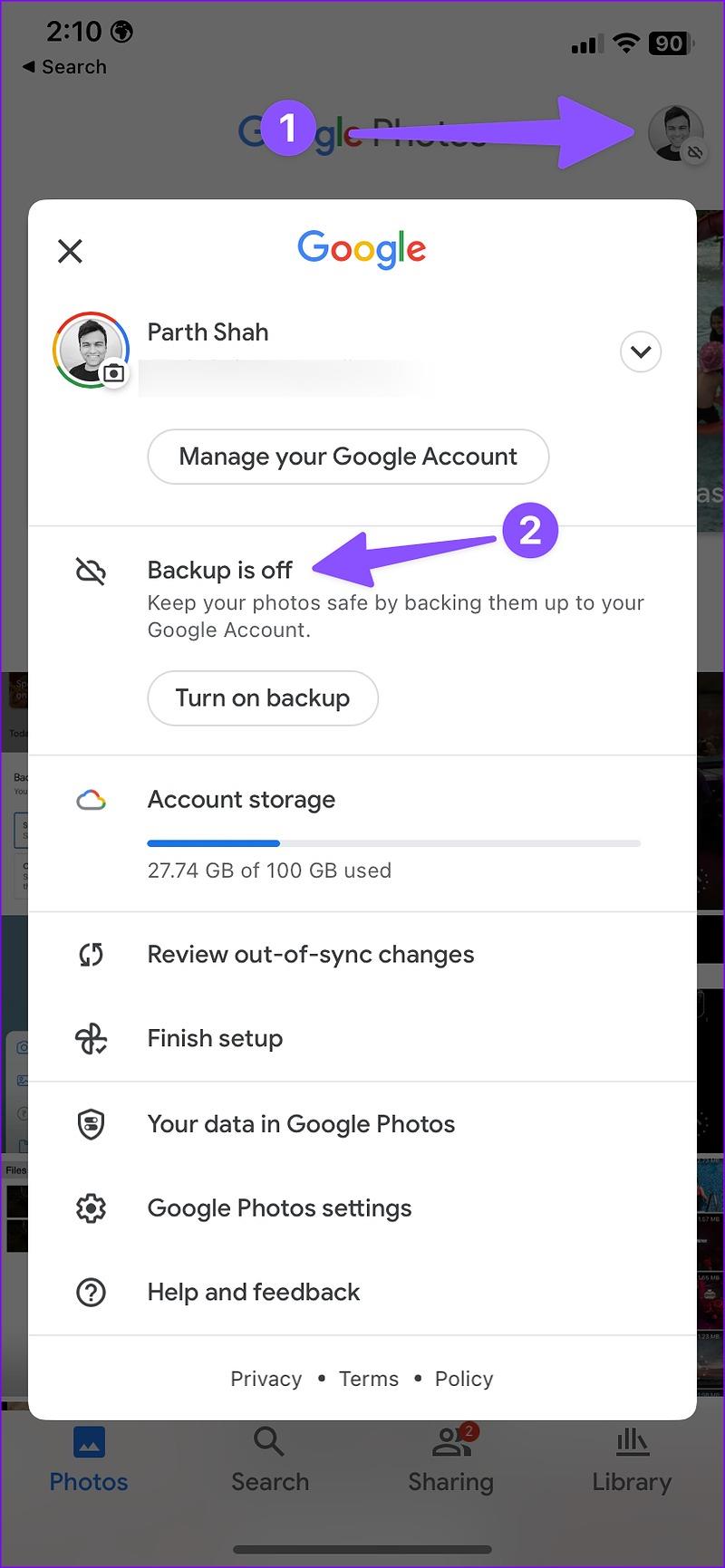
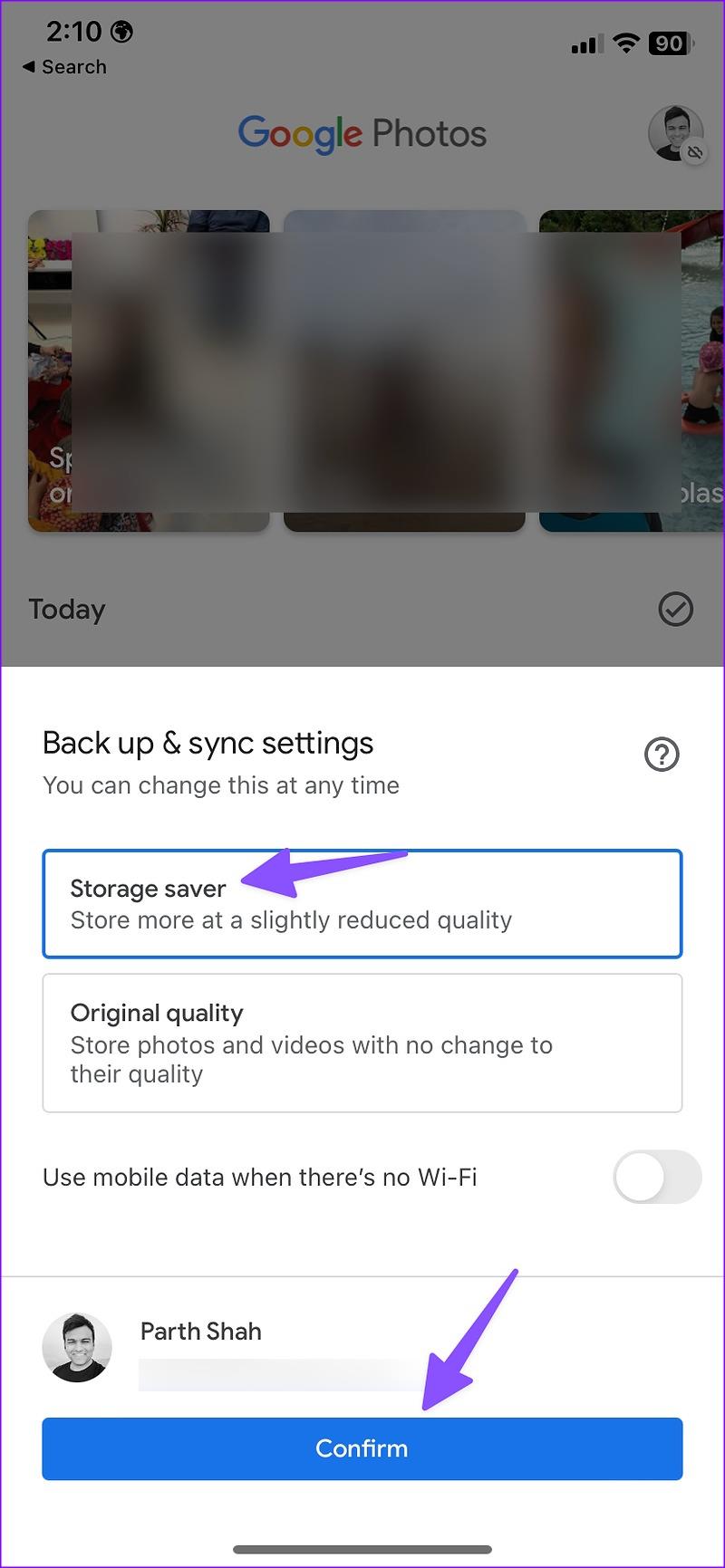
Una vez completado el proceso de carga, acceda al archivo de video comprimido desde todos sus dispositivos (a través de Google Photos).
Método 4: usar el tamaño del video en WhatsApp
WhatsApp reduce la resolución y, por tanto, el tamaño de los vídeos compartidos se comprime automáticamente. Puedes crear un grupo de WhatsApp contigo mismo y compartir videos en el mismo grupo para reducir el tamaño del video.
Paso 1: abre WhatsApp en tu iPhone y selecciona tu grupo personal .
Paso 2: toca el ícono + en la esquina inferior izquierda y selecciona Biblioteca de fotos y videos .
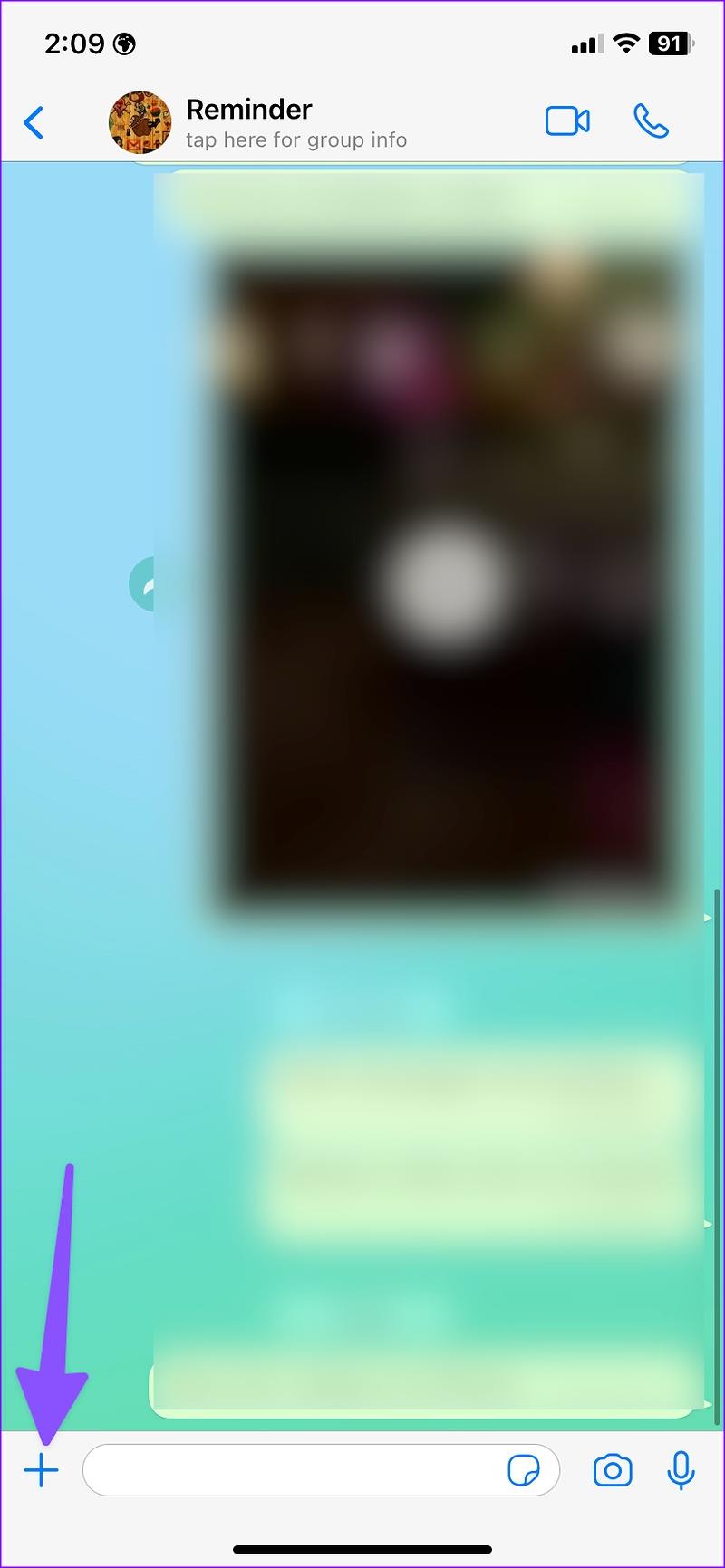
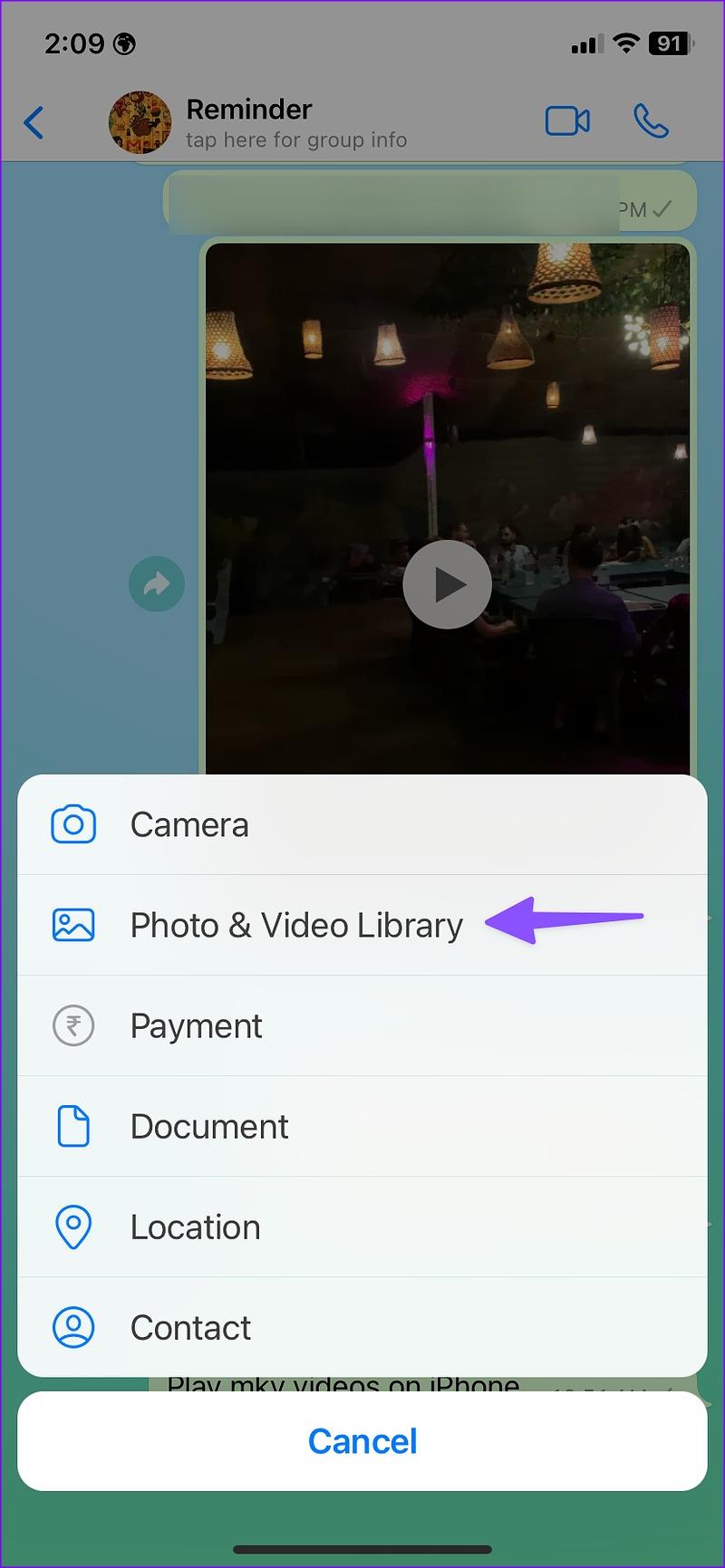
Paso 3: Selecciona el vídeo que deseas comprimir y envíaselo a ti mismo. Abre el vídeo en la conversación de WhatsApp. Toca el botón compartir. Puede seleccionar Guardar .
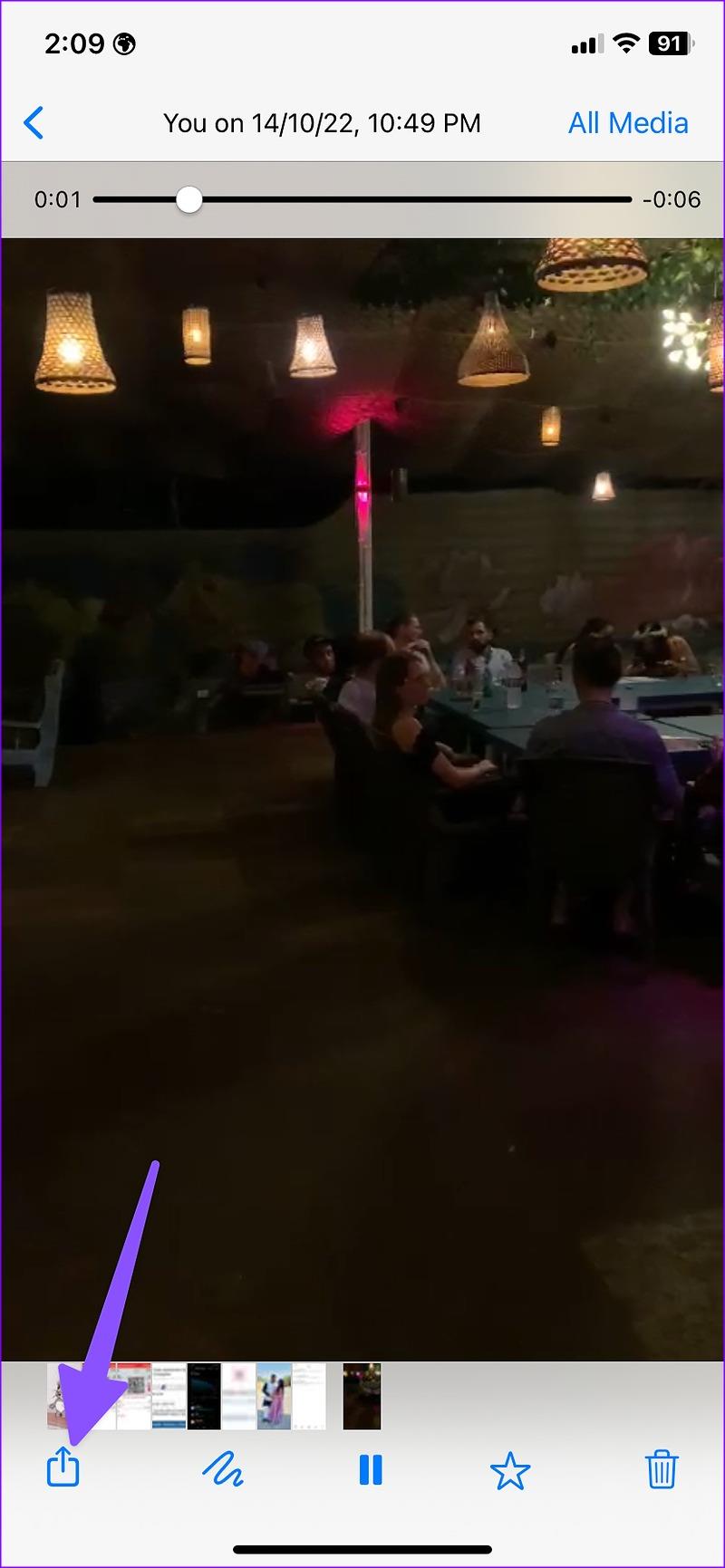
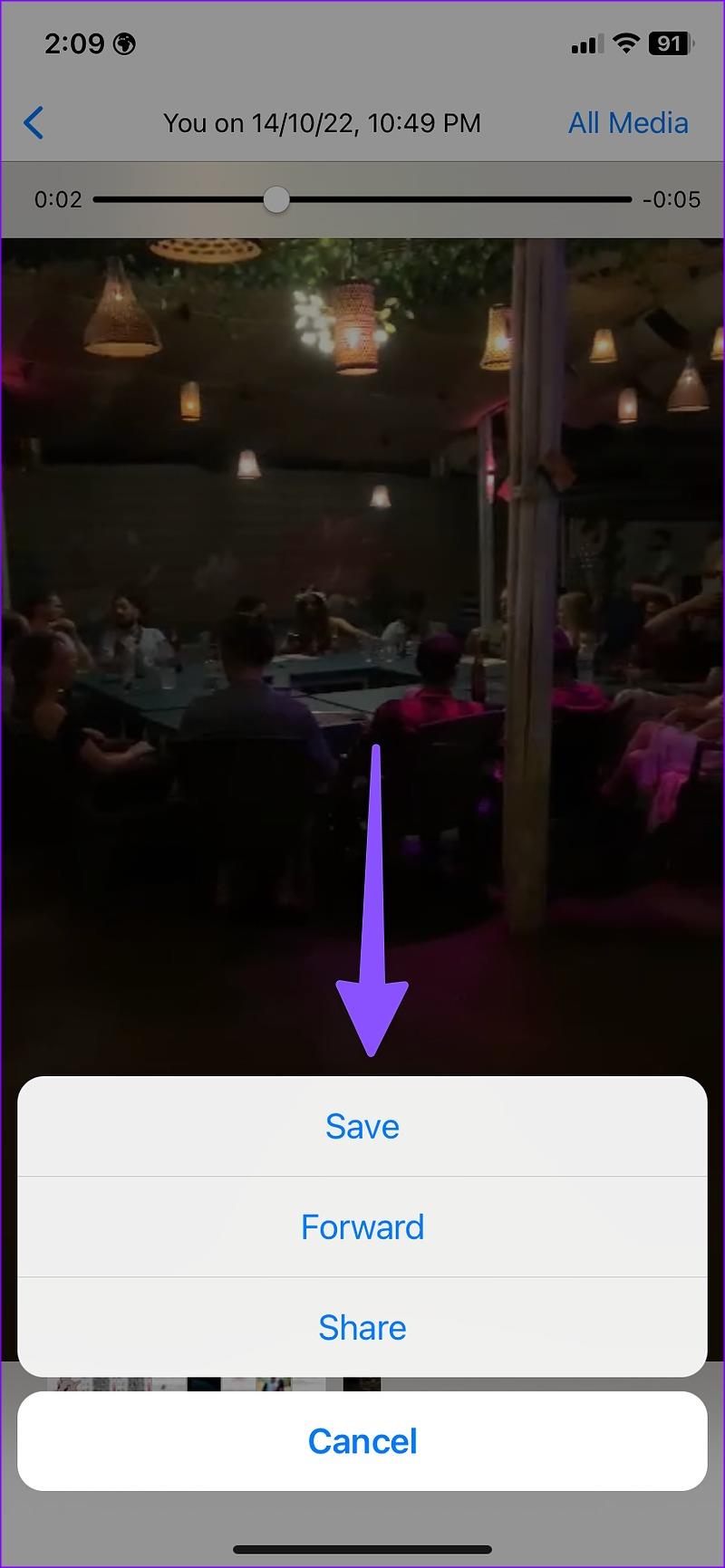
Consejo adicional: haga que el iPhone grabe videos en tamaño pequeño
Puede asegurarse de que su iPhone grabe videos en una resolución más baja para deshacerse del esfuerzo de reducir el tamaño de un video después de grabarlo. Después de todo, una resolución más baja significa un tamaño más pequeño del vídeo.
Para hacerlo, abra Configuración > Cámara . Toque Grabar video > seleccione 720p HD a 30 fps .